

Puede guardar los datos escaneados en la unidad flash USB a través del panel de control del equipo.
 Importante
ImportanteNo extraiga la unidad flash USB del equipo en los siguientes casos:
Cuando el escaneado está en curso
Antes de guardar los datos escaneados
Por motivos de seguridad, recomendamos la copia de seguridad de los datos escaneados en una unidad flash USB en otros soportes de forma periódica para evitar incidentes imprevistos.
No asumimos ninguna responsabilidad por los daños o pérdidas de datos producidos por cualquier motivo, ni siquiera durante el periodo de garantía.
Compruebe que el equipo está encendido.
Introduzca la unidad flash USB en el puerto de la unidad flash USB.
Pulse el botón ESCANER (SCAN).
Se muestra la pantalla Menú Escanear (Scan menu).
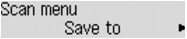
 Nota
NotaSi en la pantalla LCD aparece la pantalla de escaneado en espera para enviar los datos a un ordenador conectado al puerto USB, pulse el botón Menú (Menu) para mostrar la pantalla Menú Escanear (Scan menu).
Utilice el botón 
 para seleccionar Guardar en (Save to) y, a continuación, pulse el botón OK.
para seleccionar Guardar en (Save to) y, a continuación, pulse el botón OK.
Utilice el botón 
 para seleccionar Unid. flash USB (USB flash drive) y, a continuación, pulse el botón OK.
para seleccionar Unid. flash USB (USB flash drive) y, a continuación, pulse el botón OK.
Especifique la configuración de escaneado.
Especifique cada configuración de escaneado en orden.
 Nota
NotaPara obtener más información sobre cada elemento de configuración:
Asegúrese de que se ha seleccionado Tamaño escaneado (Scan size) y, a continuación, pulse el botón OK.
Utilice el botón 
 para seleccionar el tamaño de escaneado y, a continuación, pulse el botón OK.
para seleccionar el tamaño de escaneado y, a continuación, pulse el botón OK.
Asegúrese de que se ha seleccionado Formato datos (Data format) y, a continuación, pulse el botón OK.
Utilice el botón 
 para seleccionar el formato de datos y, a continuación, pulse el botón OK.
para seleccionar el formato de datos y, a continuación, pulse el botón OK.
Asegúrese de que se ha seleccionado Resol. escaneado (Scan resolution) y, a continuación, pulse el botón OK.
Utilice el botón 
 para seleccionar la resolución de escaneado y, a continuación, pulse el botón OK.
para seleccionar la resolución de escaneado y, a continuación, pulse el botón OK.
La pantalla de escaneado en espera aparecerá cuando se haya especificado todos la configuración.
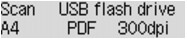
 Nota
NotaCuando se muestre la pantalla Menú Escanear (Scan menu), puede usar el botón 
 para seleccionar el ítem de configuración.
para seleccionar el ítem de configuración.
Si selecciona Compact PDF para Formato datos (Data format) y pulsa el botón OK, aparecerá la pantalla de escaneado en espera.
Cargue el documento original en el cristal de la platina o en el ADF.
Pulse el botón Color si desea escanear en color, o el botón Negro (Black) para escanear en blanco y negro.
 Nota
NotaSi el original no se carga correctamente, aparece un mensaje en la pantalla LCD. Cargue el original en el cristal de la platina o en el ADF según la configuración de escaneado.
Si carga el original en el ADF:
El equipo comienza a escanear y los datos escaneados se guardan en la unidad flash USB.
Si carga el original en el cristal de la platina:
Si selecciona JPEG para Formato datos (Data format), el equipo comenzará a escanear y los datos escaneados se guardarán en la unidad flash USB.
Cuando seleccione PDF o Compact PDF para Formato datos (Data format), se mostrará la pantalla de confirmación que pregunta si se desea continuar escaneando, una vez completado el escaneado.
Si selecciona Sí (Yes) y presiona el botón OK, puede escanear los originales de manera continua. Cargue el siguiente documento en el cristal de la platina y comience a escanear.
Si selecciona No y pulsa el botón OK, se completará el escaneado y los datos se guardarán en la unidad flash USB en un archivo PDF.
Cuando escanee originales de manera continua, puede guardar hasta 100 páginas de imágenes en un archivo PDF.
Una vez finalizado el escaneado, retire el original del cristal de la platina o de la ranura de salida del documento.
 Nota
NotaSi la unidad flash USB se llena cuando el escaneado de imágenes está en curso, únicamente se podrán guardar las imágenes ya escaneadas.
Puede guardar hasta 2000 archivos de datos escaneados tanto en formato de datos PDF como JPEG.
El nombre de archivo y carpeta de los datos escaneados guardados en la unidad flash USB sigue esta nomenclatura:
Nombre de carpeta: (extensión de archivo: PDF): CANON_SC\DOCUMENT\0001
Nombre de carpeta: (extensión de archivo: JPG): CANON_SC\IMAGE\0001
Nombre de archivo: números consecutivos, comenzando en SCN_0001
Fecha del archivo: la fecha y la hora al guardar, como se establecen en el equipo.
Para obtener más información sobre cómo ajustar la fecha y hora:
Importación al ordenador de los datos escaneados guardados en la unidad flash USB
Se pueden importar al ordenador los datos escaneados guardados en una unidad flash USB. Después de escanear los datos, conecte la unidad flash USB al ordenador y, a continuación, importe los datos.
Principio de página |